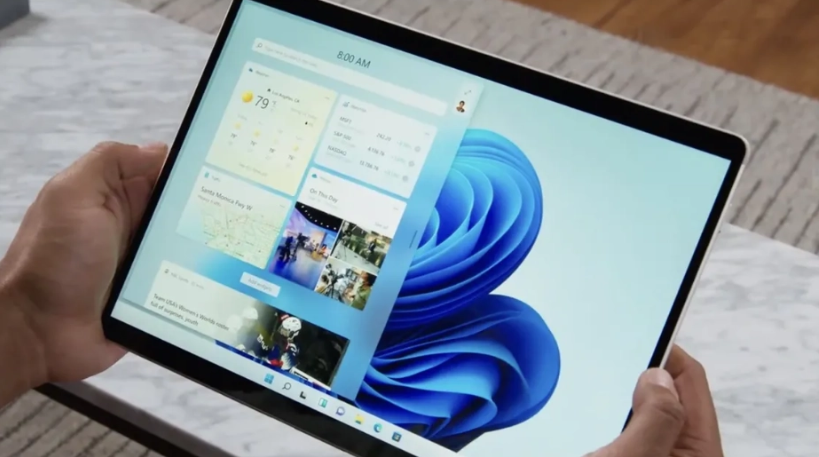微軟Win11 Dev預覽版23419發布 改進簡體中文IME中云建議
原標題:微軟 Win11 Dev 預覽版 23419 發布:任務管理器創建實時內核內存轉儲,新增 USB4 設置頁面
3 月 23 日消息,微軟今天面向 Dev 頻道發布了 Windows 11 預覽版 Build 23419.帶來了一系列新功能及修復改進等。
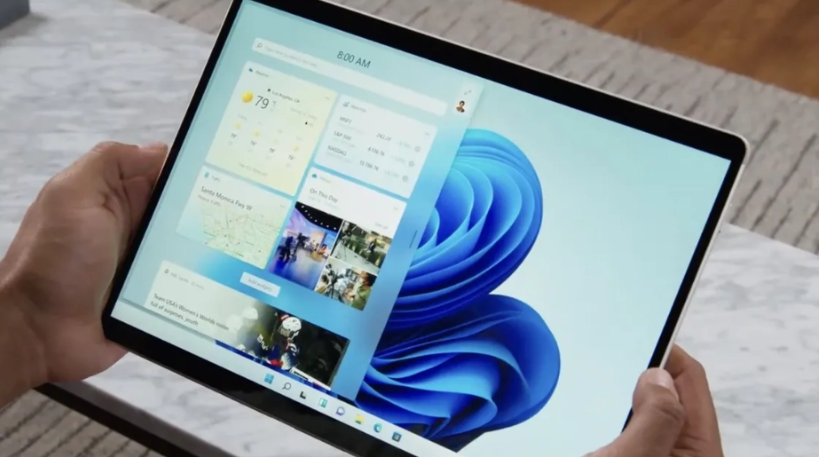
Build 23419 中的新增功能
在任務管理器中創建實時內核內存轉儲
微軟在任務管理器中引入了一組以開發人員為中心的新功能,以幫助收集實時內核內存轉儲 (LKD)。這是對用戶模式進程的現有“內存轉儲”的補充。內核實時轉儲的目標是收集數據以排除異常情況,但允許操作系統繼續運行。與針對“非致命”但影響很大的故障和掛起的 bug check 相比,這減少了停機時間。
要使用實時內核內存轉儲 (LKD),請轉到任務管理器中的詳細信息頁面,右鍵單擊系統進程,上下文菜單應亮起以顯示“創建實時內核內存轉儲文件”以獲得完整的實時內核或內核堆棧內存轉儲。
轉儲將寫入固定位置:
%LocalAppData%\Microsoft\Windows\TaskManager\LiveKernelDumps
還可以轉到“任務管理器設置”頁面來查看 / 編輯實時內核內存轉儲的設置。
USB4 設置頁面
微軟正在設置 > 藍牙和設備 > USB > USB4 Hub 和設備下為用戶添加 USB4 Hub 和設備設置頁面。USB4 為擴展塢、高性能外圍設備、顯示器和充電提供了新的生產力場景。USB4 設置頁面提供有關系統的 USB4 功能和支持 USB4 的系統上連接的外圍設備的信息。如果用戶需要設備制造商 (OEM) 或系統管理員的支持,這些旨在幫助進行故障排除。該頁面提供的功能包括:
查看連接的 USB4 Hub 和設備樹。
查看與 USB4 域關聯的屬性和功能。
將詳細信息復制到剪貼板,以便與客戶支持或系統管理員共享以進行故障排除。
如果系統不支持 Microsoft USB4 連接管理器的 USB4.則不會顯示此頁面。
要確認你的系統是否支持 USB4.請檢查設備管理器中的“USB4 Host Router”。
簡體中文 IME 中的云建議
微軟正在嘗試一些更改,讓用戶可以輕松地輸入簡體中文中的流行詞。這些更改包括改進的云建議和集成搜索建議。云建議將 Bing 中最相關的詞添加到 IME 候選窗口。微軟更新了后端邏輯,以便可以提供更好、更新鮮的建議。
集成的搜索建議為您提供了與在 Bing 搜索頁面中看到的內容類似的其他建議。您可以將建議作為文本插入或直接在 Bing 中搜索。
要打開這些功能,請選擇 IME 候選窗口右端的 V 形按鈕。你會發現打開按鈕。
變化和改進
[通用]
本博客文章中提到的 Windows 11 中應用程序默認設置的新功能包含在此版本中。應用程序固定功能將在未來的版本中推出。
[開始菜單]
微軟正在嘗試對一些 Windows 預覽體驗成員進行小改動,將“開始”菜單的“推薦”(Recommended)部分更改為“為你推薦”(For you)。
[任務欄 & 系統托盤]
當連接到可識別的虛擬專用網絡配置文件時,一目了然的狀態顯示覆蓋在系統托盤中的活動網絡連接上,現在以您的系統強調色顯示。
作為對用戶反饋的回應,微軟引入了在系統托盤的時鐘中顯示秒數的功能。可以通過切換“任務欄”部分中“設置”>“個性化”>“任務欄”下列出的選項來啟用此功能。您也可以右鍵單擊任務欄以快速進入任務欄設置。微軟正開始推出此更改,因此并非所有 Windows 預覽體驗成員都會立即看到此更改,但希望盡快將其提供給所有人。
[在任務欄上搜索]
一旦您可以訪問新的 Bing,任務欄上的搜索框將包含按鈕,可以在 Edge 中打開 Bing 聊天體驗。如果您無法訪問新的 Bing,任務欄上的搜索框將是具有動態搜索突出顯示的按鈕。微軟開始向 Insiders 推出此功能,但并不是每個人都會立即看到它。
[語音控制]
Build 23403 引入的語音控制中重新設計的應用內幫助頁面現在準確地包含所有命令和補充信息。
[設置]
作為棄用 Microsoft 支持診斷工具 (MSDT) 和 MSDT 疑難解答程序的一部分,微軟已開始將在“設置”>“系統”>“疑難解答”和操作系統其他區域中找到的一些疑難解答程序重定向到新的“獲取幫助”疑難解答平臺。
按 print screen 鍵現在將默認打開截圖工具。可以通過“設置”>“輔助功能”>“鍵盤”關閉此設置。如果您之前自己修改過此設置,您的偏好將被保留。
[開發者]
由 KbCallbackTriageDumpData BugCheck 回調例程標記的虛擬內存范圍現在將在 bugcheck 后添加到內核生成的小型轉儲中。
修復問題
[通用]
通過減少啟動應用程序的性能影響,改進了啟動后的登錄體驗。
[任務欄 & 系統托盤]
修復了導致“講述人”在系統托盤圖標上讀取名稱前位置的問題。
修復了導致顯示隱藏圖標彈出窗口在 OneNote 彈出窗口和實時字幕等內容后面打開的問題。
修復了可能導致與拖放相關的 explorer.exe 崩潰的問題。
[在任務欄上搜索]
修復了上次版本的搜索崩潰。
[文件管理器]
修復了如果某些內容在“最近”部分中打開時可見,則該問題可能導致 explorer.exe 在主頁時崩潰的問題。
在導航窗格中顯示斷開連接的網絡驅動器的情況下,對加載文件資源管理器的性能進行了一些改進。
[開始菜單]
修復了在打開的“開始”菜單文件夾中拖動內容可能導致崩潰的問題。
[輸入]
修復了使用語音輸入后您的 PC 可能無法進入現代待機狀態的問題。
[實時字幕]
修復了導致實時字幕無法在 Arm64 設備上使用繁體中文的問題。
[任務管理器]
修復了在調整窗口大小或來回切換頁面之前,性能頁面中的某些詳細信息無法正確顯示的問題。
IT之家提醒:此處在 Dev 頻道的 Insider Preview 版本中提到的一些修復可能會進入已發布版本的 Windows 11 的服務更新。
已知問題
[在任務欄上搜索]
更新到 Build 23403 后,有些用戶可能看不到任務欄上的搜索框或調整任務欄上的搜索框體驗的設置。微軟已經意識到該問題,正在修復中。
[文件管理器]
在文件資源管理器中擁有訪問鍵的內測人員:
如果沒有按下任何按鈕,訪問鍵將顯示不一致。按下按鈕將使它們重新出現。
內測人員在文件資源管理器中對推薦文件執行以下命令時會遇到問題:
單擊“共享”命令當前將調出 Windows 共享表(非 OneDrive)。
單擊“打開文件位置”命令將彈出可以輕松關閉的錯誤對話框。
單擊“從列表中刪除”命令將不會執行任何操作。
[實時字幕]
在 ARM64 設備上,如果您在實時字幕的字幕語言菜單中切換語言,通過“語言和地區”設置頁面安裝的增強語音識別支持將需要重新啟動實時字幕。
“語言和地區”設置頁面上顯示的某些語言將指示語音識別支持(例如韓語),但尚不支持實時字幕。
通過“語言和地區”設置頁面添加語言時,語言功能安裝進度可能會隱藏,您可能看不到“增強型語音識別”(實時字幕需要)的安裝完成。(您可以使用該語言的“語言選項”來監控進度。)如果發生這種情況,在實時字幕設置體驗在檢測到這些后并讓您繼續之前可能會出現意外延遲。
非英語語言的字幕性能可能會降低,并且在非英語(美國)語言中缺少語言不通的過濾,這意味著對于非字幕語言的語音,將顯示不正確的字幕。
來源:IT之家
IT時代網(關注微信公眾號ITtime2000,定時推送,互動有福利驚喜)所有原創文章版權所有,未經授權,轉載必究。
創客100創投基金成立于2015年,直通硅谷,專注于TMT領域早期項目投資。LP均來自政府、互聯網IT、傳媒知名企業和個人。創客100創投基金對IT、通信、互聯網、IP等有著自己獨特眼光和豐富的資源。決策快、投資快是創客100基金最顯著的特點。
熱門文章
精彩評論
 小何華為現在牛的不只是設備商了,,華為的手機現在也是全球銷量不錯,國內也算是老大了,之前用小米,,現在都改華為了。。產品確實不錯。
小何華為現在牛的不只是設備商了,,華為的手機現在也是全球銷量不錯,國內也算是老大了,之前用小米,,現在都改華為了。。產品確實不錯。 小何三星手機在中國還有市場嗎?看看現在滿大街的vivo和oppo ,,華為,,小米線下店,,就是知道三星的市場基本沒有了。。
小何三星手機在中國還有市場嗎?看看現在滿大街的vivo和oppo ,,華為,,小米線下店,,就是知道三星的市場基本沒有了。。 小何滴滴打車現在也沒有之前那么火了,,補貼也少了。。
小何滴滴打車現在也沒有之前那么火了,,補貼也少了。。 小何今日頭條要把騰訊的地方各頻道給霸占了。。
小何今日頭條要把騰訊的地方各頻道給霸占了。。